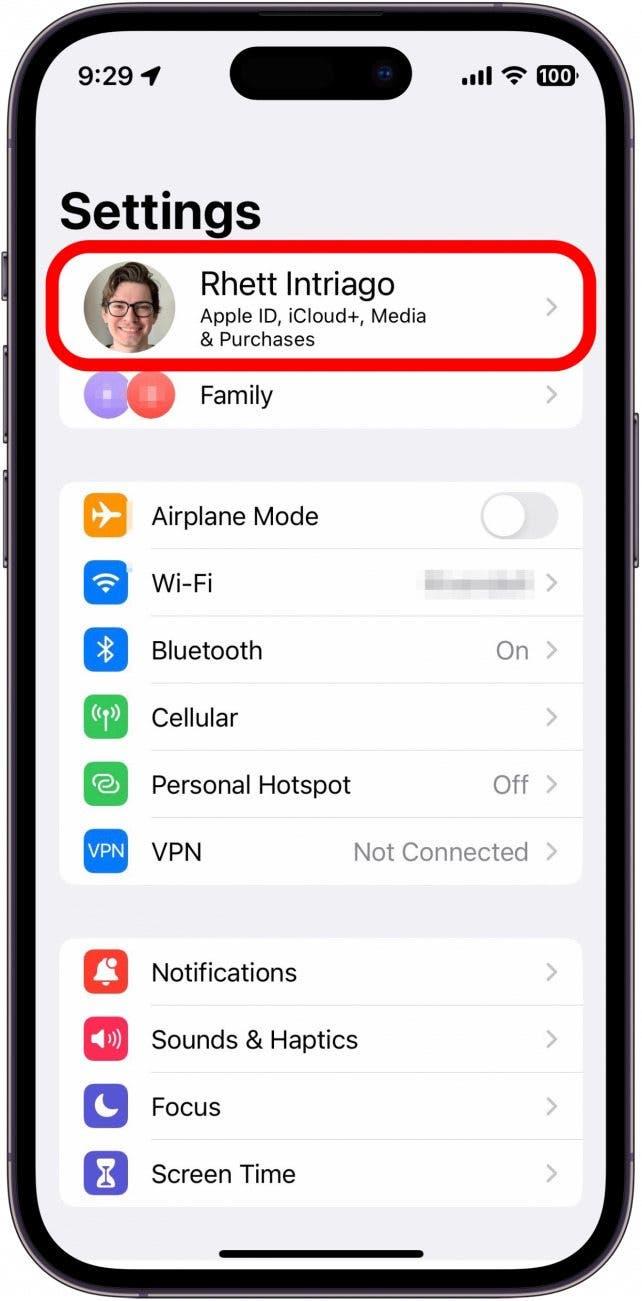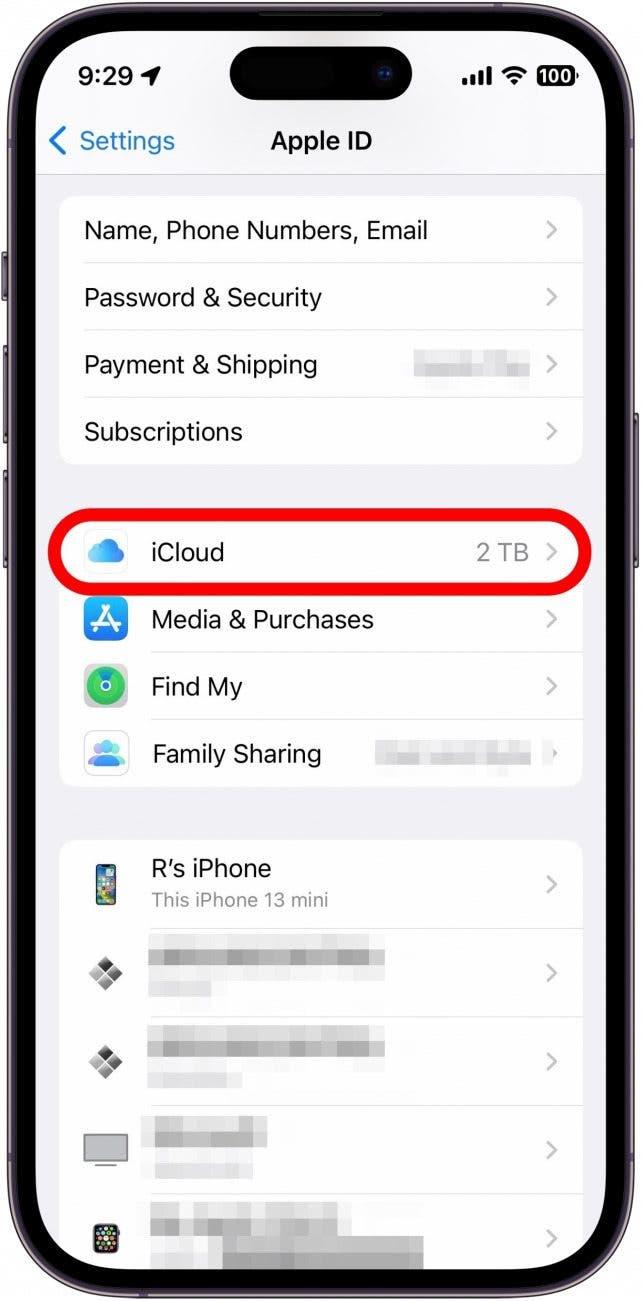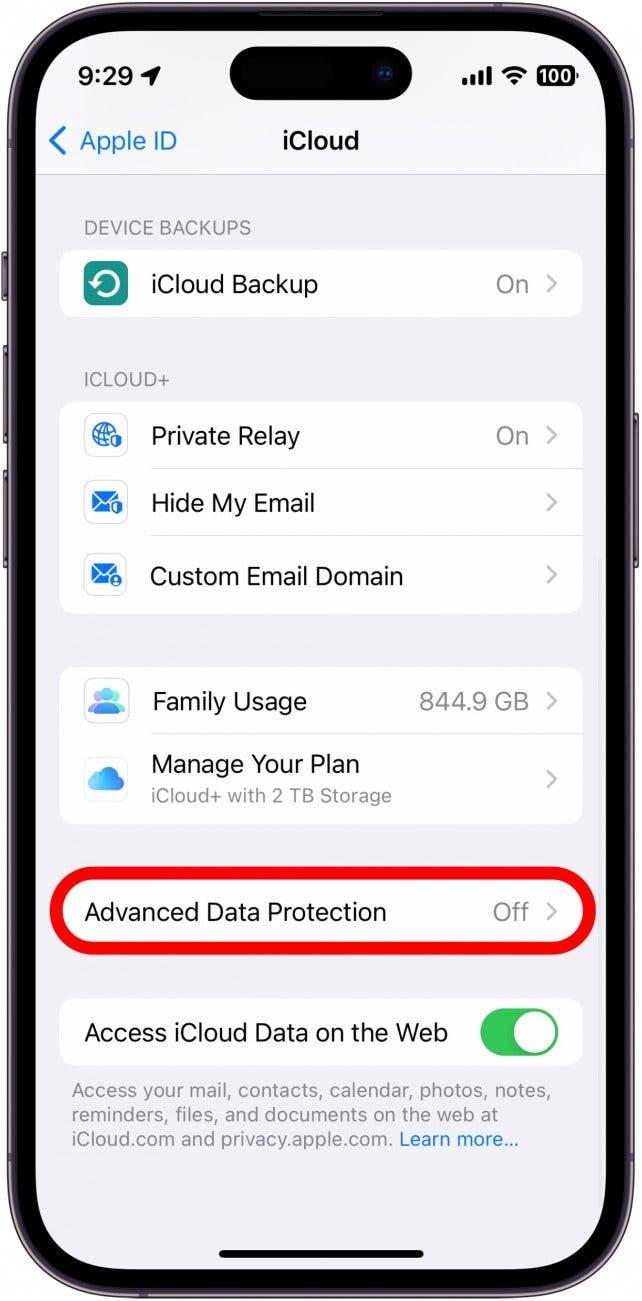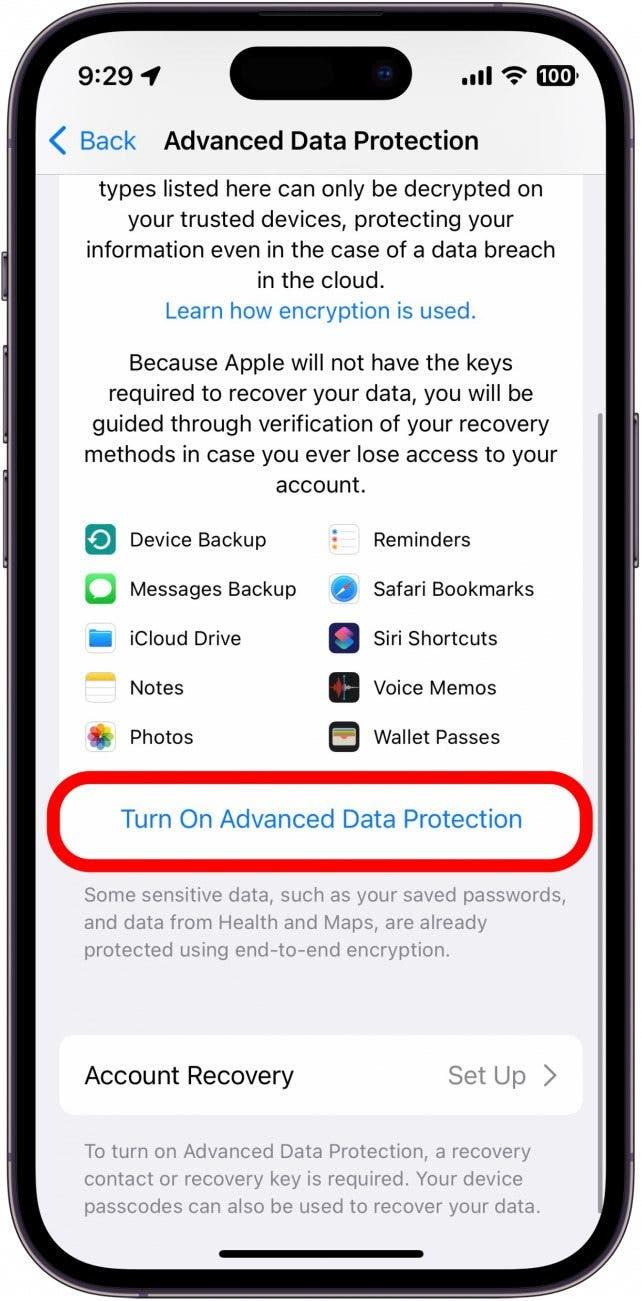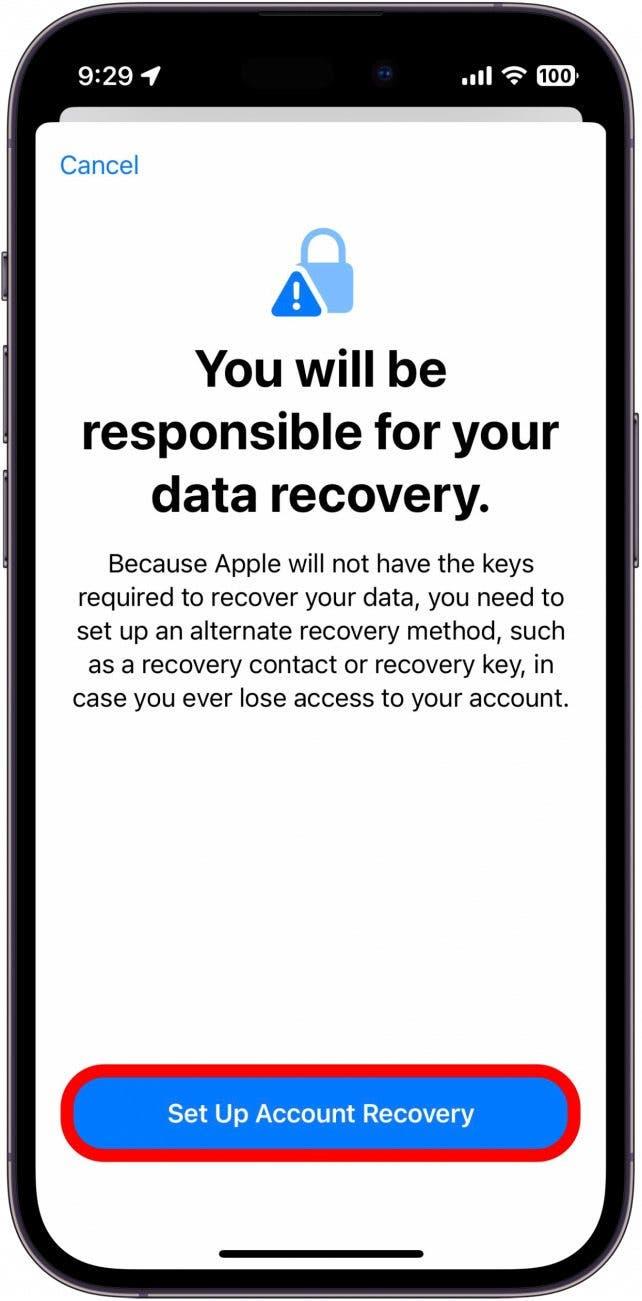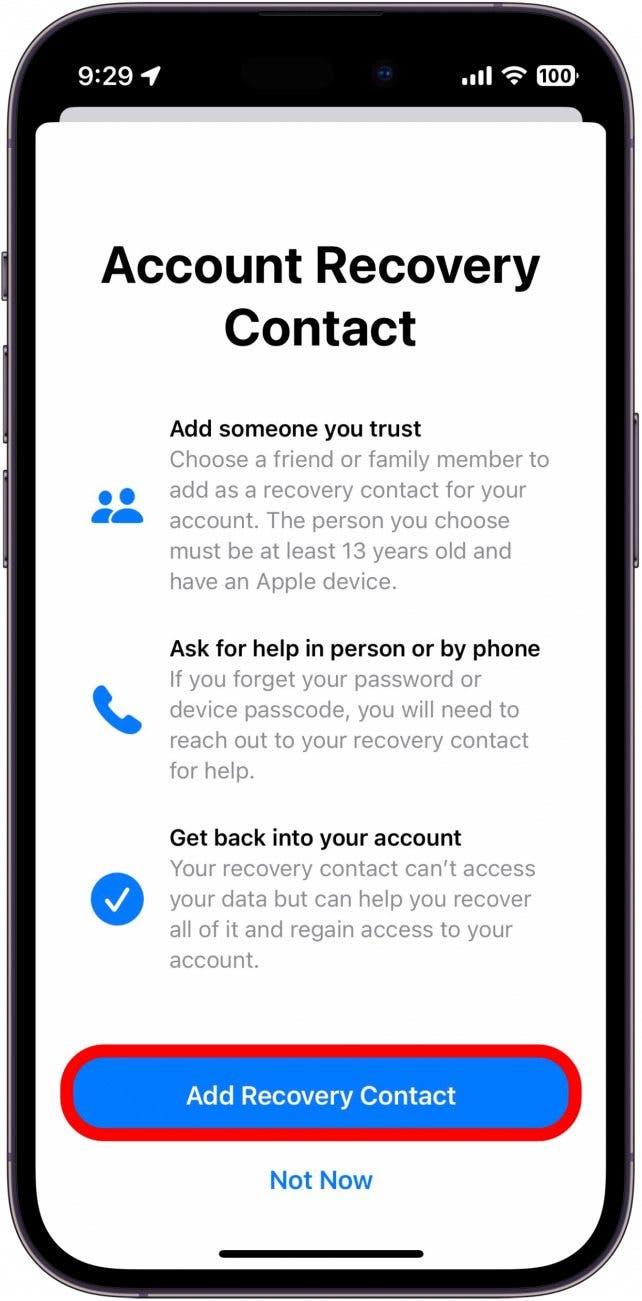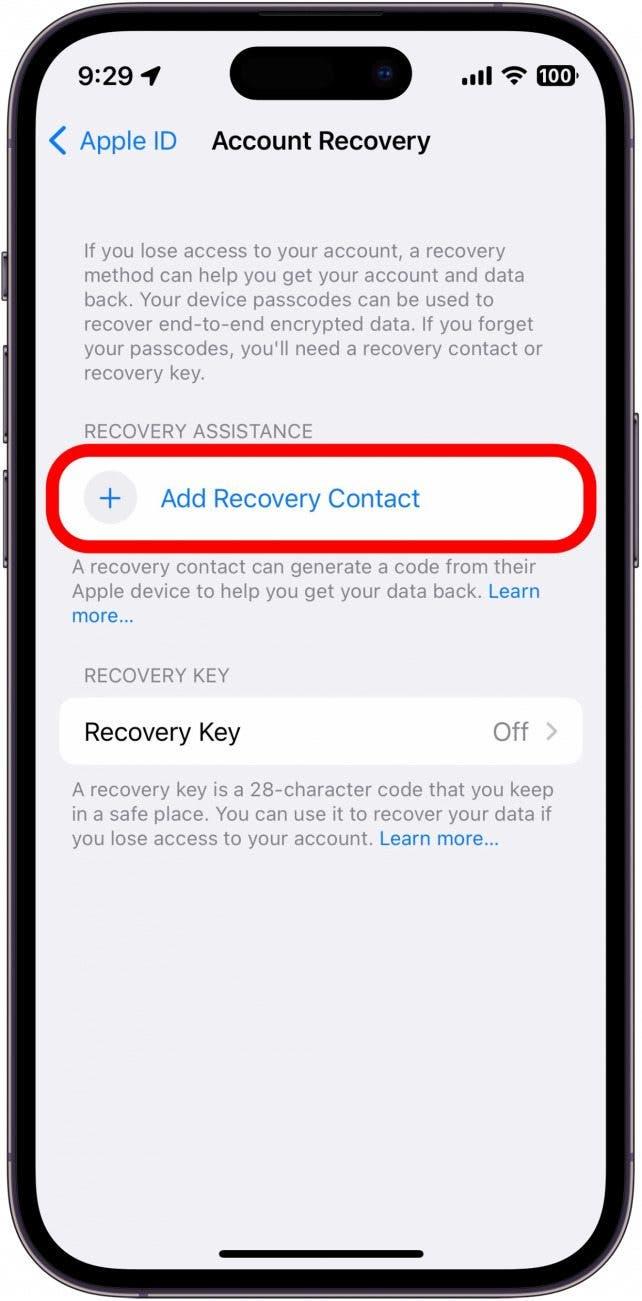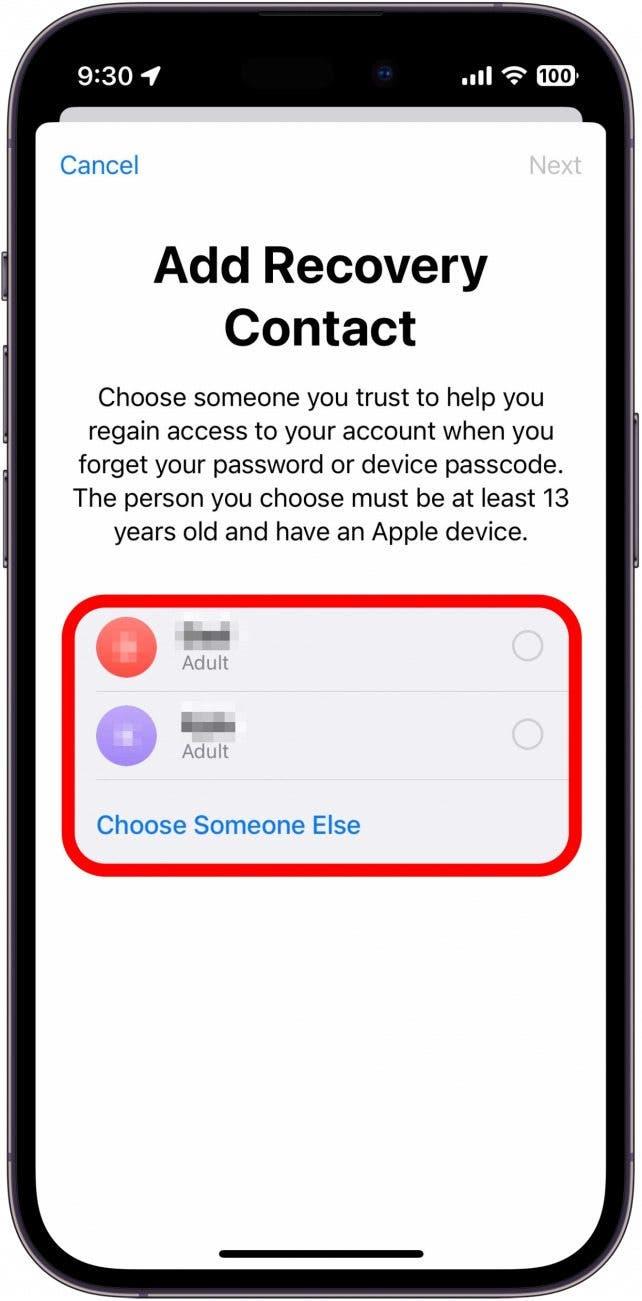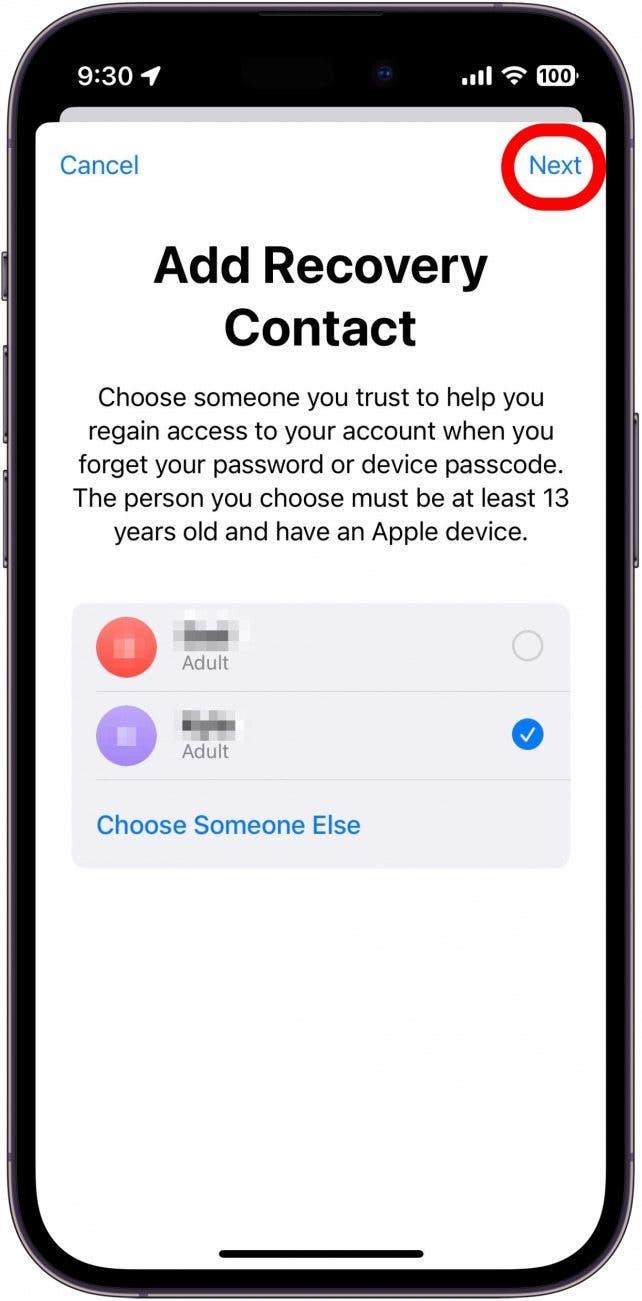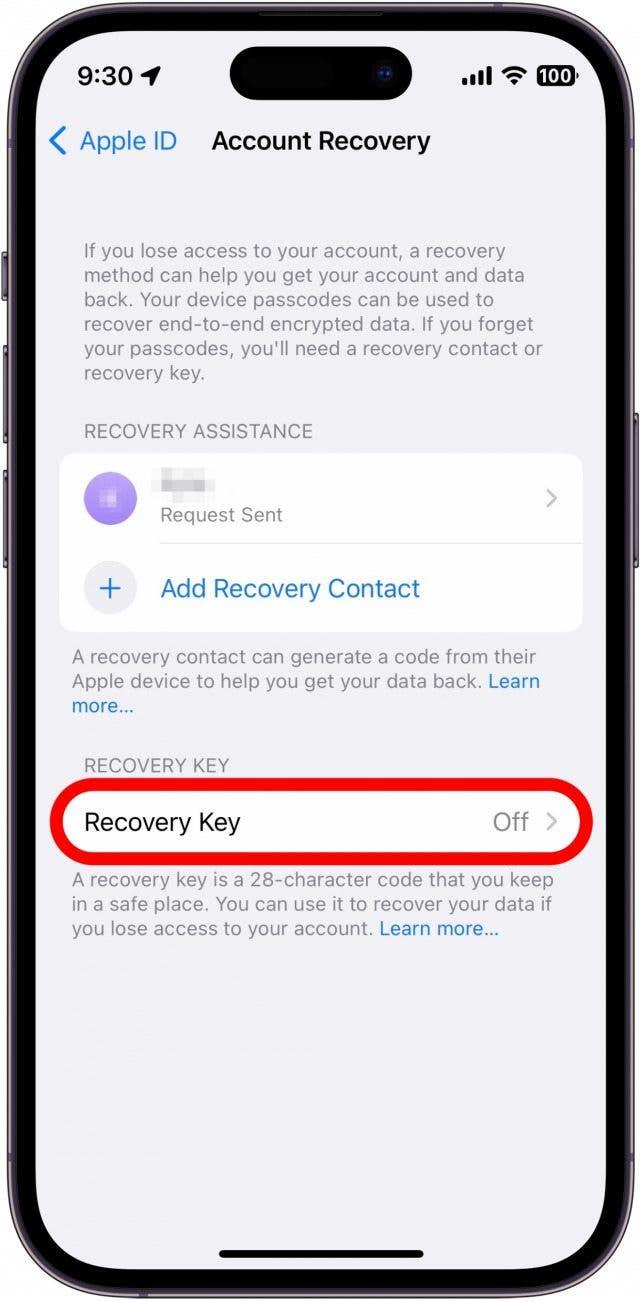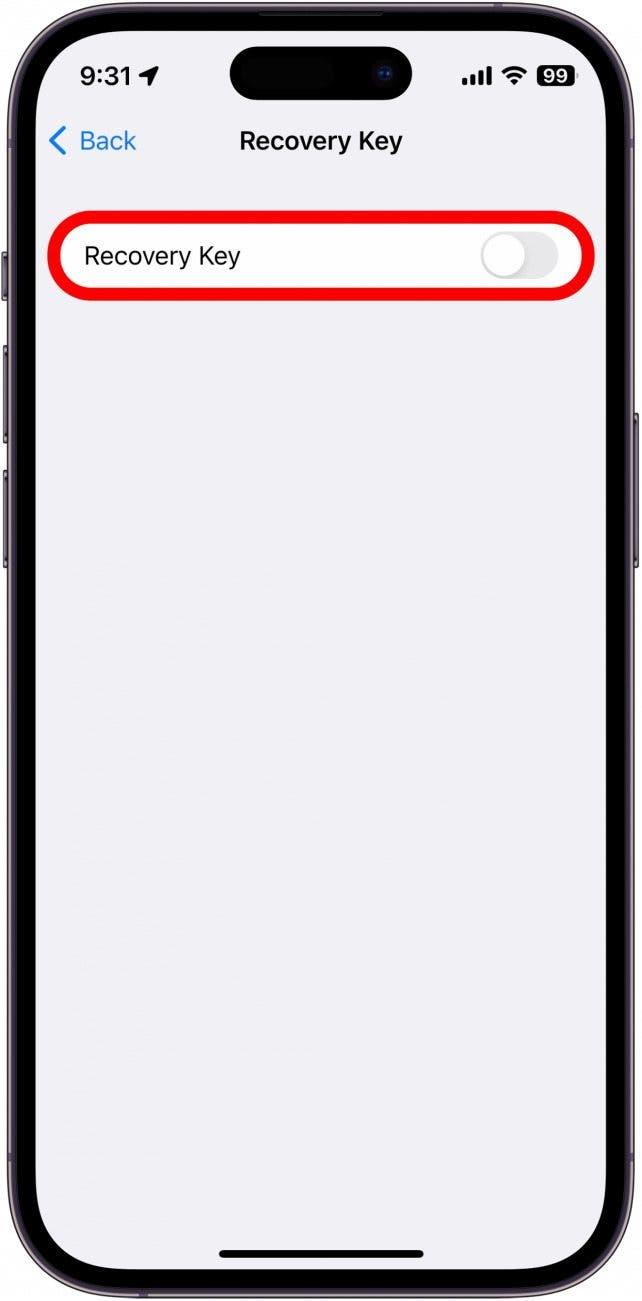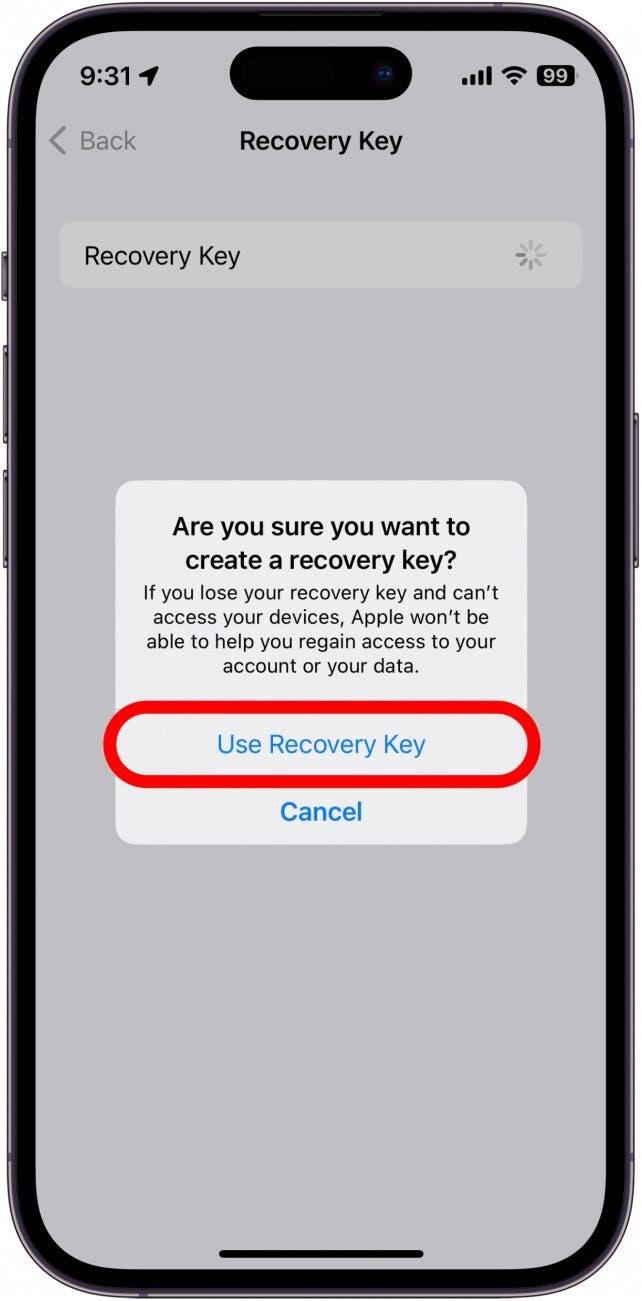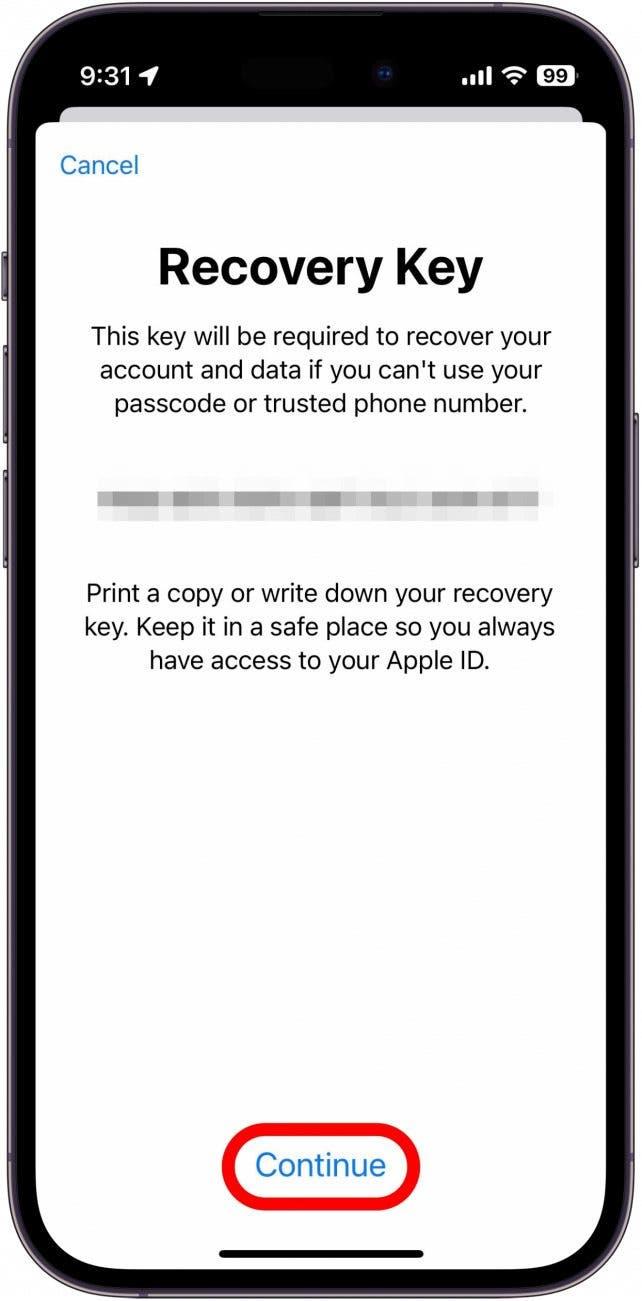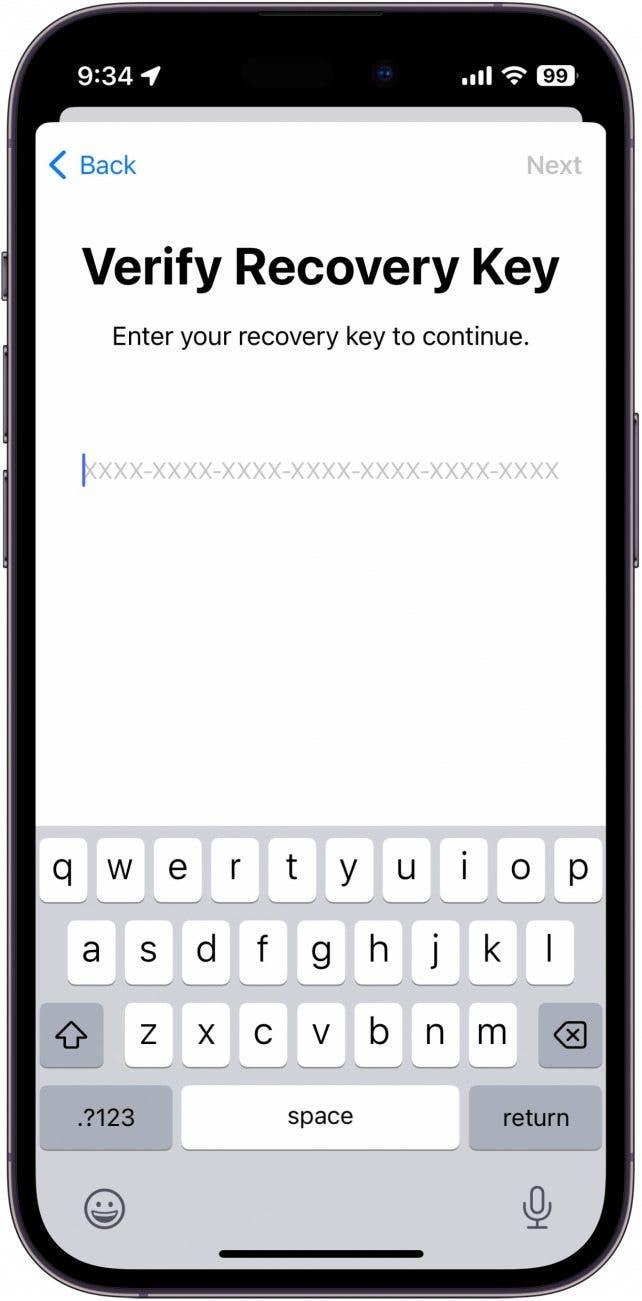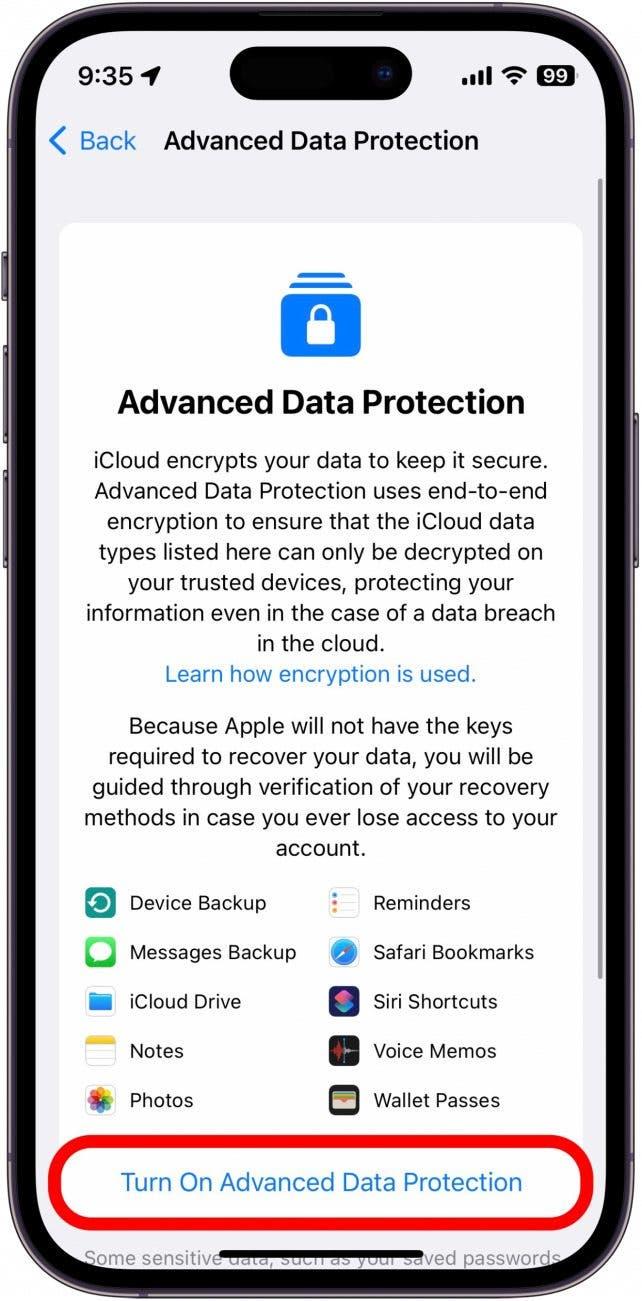Apple har tilføjet muligheden for at låse dine iCloud-data, hvilket beskytter alt på din konto, herunder fotos, videoer, dokumenter, beskeder og meget mere. Advanced Data Protection bruger end-to-end-kryptering til at beskytte din iCloud. Det betyder, at ingen, ikke engang Apple, kan få adgang til dine data, så hvis der nogensinde sker et sikkerhedsbrud hos Apple, vil dine data stadig være sikre. Den eneste måde at få adgang til din iCloud på er via din Apple ID-adgangskode.
Hvorfor du vil elske dette tip
- Lås dine iCloud-data ned for at forhindre uautoriseret adgang, og beskyt dit Apple ID mod databrud.
- Advanced Data Protection bruger end-to-end-kryptering til at beskytte dine iCloud-data.
- Når dine data er krypterede, kan du kun få adgang til dem med dit Apple-id og din adgangskode.
- Avanceret databeskyttelse afhænger af, at du aldrig glemmer din adgangskode, så overvej, om dette avancerede beskyttelsesniveau er nødvendigt for dig, før du aktiverer det.
Sådan aktiverer du avanceret databeskyttelse
For at bruge dette tip skal du have en iPhone med iOS 16.2 eller nyere, en iPad med iPadOS 16.2 eller nyere eller en Mac med macOS 13.1 eller nyere.
Husk, at Advanced Data Protection bruger end-to-end-kryptering. Hvad er end-to-end-krypterede data? Det betyder, at din iCloud vil være låst, og kun du vil kunne få adgang til den. Det betyder, at hvis du glemmer din adgangskode, bliver du låst ude, og Apple kan ikke hjælpe, medmindre du har oprettet en genoprettelseskontakt eller en genoprettelsesnøgle. Med det i tankerne bør du nøje overveje, om du vil være i stand til at huske din adgangskode. Hvis du vil have flere råd om privatliv og sikkerhed på din iPhone, skal du tilmelde dig vores gratis Tip of the Day-nyhedsbrev. Når du er sikker på, at iCloud Advanced Data Protection er noget, du vil aktivere, kan du gøre det ved at gå ind i dine iPhone-indstillinger:
- Åbn appen Indstillinger, og tryk på dit navn øverst på skærmen.

- Tryk på iCloud.

- Rul ned, og tryk på Avanceret databeskyttelse.

- Tryk på Slå avanceret databeskyttelse til.

- Hvis du ikke har konfigureret Kontogendannelse, bliver du bedt om at gøre det nu. Tryk på Opsæt kontogendannelse.

- Tryk på Tilføj gendannelseskontakt.

- Tryk på Tilføj gendannelseskontakt igen.

- Hvis du bruger Familiedeling, vil du sandsynligvis se nogle af dine familiemedlemmer som gendannelseskontakter. Du kan også trykke på Vælg en anden for at vælge en anden kontakt.

- Tryk på Næste.

- Følg anvisningerne på skærmen for at afslutte opsætningen af din gendannelseskontakt.
- Du kan også tilføje en gendannelsesnøgle, men hvis du allerede har tilføjet en gendannelseskontakt, er det ikke nødvendigt for at bruge Advanced Data Protection.

- Hvis du vil konfigurere en gendannelsesnøgle, skal du trykke på knappen ved siden af Gendannelsesnøgle.

- Tryk på Brug genoprettelsesnøgle.

- Når du har indtastet din iPhone-adgangskode, vises din gendannelsesnøgle. Skriv den ned, og opbevar den et sikkert sted, da du skal bruge den til at komme tilbage til din Apple-konto, hvis du mister din adgangskode. Tryk på Fortsæt, når du har skrevet den ned.

- Du vil derefter blive bedt om at indtaste din genoprettelsesnøgle.

- Når du har tilføjet din gendannelseskontakt og/eller din gendannelsesnøgle, skal du trykke på Slå avanceret databeskyttelse til igen og følge anvisningerne på skærmen for at afslutte aktiveringen af avanceret databeskyttelse.

Når du er færdig med opsætningen, vil dine iCloud-data blive krypteret, og kun du vil have adgang til dem. Bemærk, at hvis du i øjeblikket bruger enheder, der ikke understøtter Advanced Data Protection, skal du logge ud af disse enheder. Hvis din MacBook f.eks. er på macOS Catalina, og din iPhone er på iOS 16.2, vil du ikke længere kunne bruge dit Apple ID på din MacBook, når du slår Advanced Data Protection til.
OFTE STILLEDE SPØRGSMÅL
- Hvad er end-to-end-krypterede data? Kryptering betyder, at tredjeparter ikke kan få adgang til dine data, når de er i transit. Dine data kan ikke læses uden en krypteringsnøgle. Når du aktiverer avanceret databeskyttelse for din iCloud, fungerer din Apple ID-adgangskode som krypteringsnøgle.
- Er iMessages krypterede? Når du sender og modtager iMessages, er de krypterede. Men når dine iMessages bliver sikkerhedskopieret til iCloud, bliver de det ikke, fordi iCloud-sikkerhedskopier ikke er krypterede, medmindre du har aktiveret avanceret databeskyttelse.
- Hvad sker der, hvis jeg har glemt min adgangskode? Hvis du glemmer din Apple ID-adgangskode, kan du stadig gendanne din konto ved hjælp af en af gendannelsesmetoderne ovenfor. Du kan bruge den samme Glemt min adgangskode-funktion som normalt, men du vil kun kunne bruge din gendannelseskontakt eller din gendannelsesnøgle til at nulstille din adgangskode.